Lag: Inaktivera alla chattaviseringar under möten
Miscellanea / / June 24, 2023
Att få otaliga aviseringar när du deltar i ett viktigt Teams-möte kan bryta ditt fokus. Istället för uppmärksamma talaren, du skummar hela tiden aviseringarna för att se till att du inte missar något. Men när du gör det kan du inte längre fokusera på mötet.
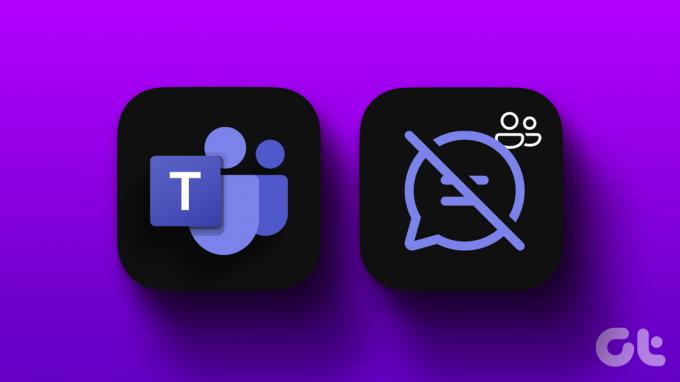
Som du kan se kan vi inte göra två saker samtidigt. För att inte tala om att multitasking redan har visat sig vara improduktivt.
Hur man stänger av chattaviseringar under teammöten
Microsoft Teams erbjuder för närvarande inte ett inbyggt alternativ för att inaktivera alla aviseringar när din status är inställd på "I ett möte“. Många användare ser detta som ett stort designfel. Men det finns två lösningar som du kan använda för att blockera chattaviseringar medan du är i ett möte.
Aktivera Stör ej

Ett av de snabbaste sätten att inaktivera chattaviseringar under möten är att ställa in din status på Stör inte. På det här sättet kan du delta i möten och fortfarande använda chatten men du kommer inte att få aviseringar för varje meddelande eller @omnämnande. Kom bara ihåg att återställa din status efter mötet.
Glöm inte att kontrollera dina aviseringsinställningar och se till att Teams inte får skicka meddelanden till dig via DND.
Steg 1: Klicka på din Teams-avatar och välj inställningar.
Steg 2: Gå sedan till Integritet och välj under Stör ej Hantera prioriterad åtkomst.
Steg 3: Ta bort alla personer med prioriterad åtkomst för att blockera alla chattaviseringar när DND-status är på.
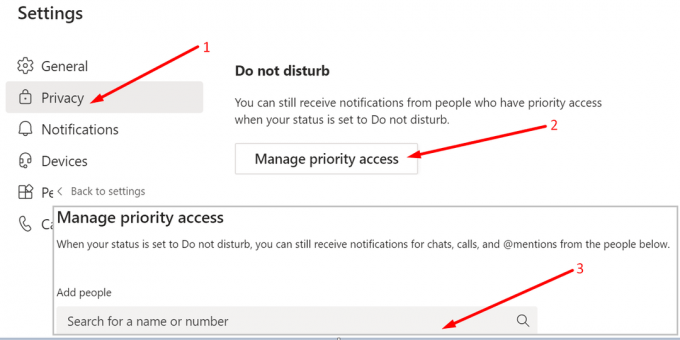
Aktivera Focus Assist och kontrollera meddelandeinställningar
Ett annat sätt att blockera aviseringar under videomöten är att aktivera Focus Assist.
Steg 1: Gå till Inställningar och välj System.
Steg 2: Välj Meddelanden och åtgärder (vänster ruta).
Steg 3: Gå till Få aviseringar från appar och andra avsändare och ändra alternativet till Av

Steg 4: Klicka sedan på Fokus Assist och ställ in alternativet till Endast larm.

Steg 5: Scrolla ner till Automatiska regler och ställ in tidsintervallet manuellt när du inte vill bli störd (förväntad möteslängd). Fokushjälp blockerar alla aviseringar under det intervallet.
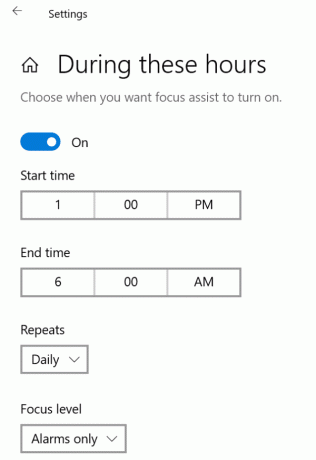
Framtida funktion: Lag för att stänga av aviseringar under möten
Många användare bad Microsoft att lägga till ett inbyggt alternativ som automatiskt tystar alla aviseringar under möten. Företaget har redan bekräftat att det letar efter en lösning för att implementera den här funktionen. Under tiden kan du rösta upp denna idé på Microsoft Teams UserVoice-webbplats.
Slutsats
Sammanfattningsvis finns det två huvudsakliga sätt att blockera alla aviseringar under Teams-möten: antingen ställ in din status till Stör inte eller aktivera Fokushjälpläge. Den goda nyheten är att Microsoft för närvarande arbetar med att lägga till ett inbyggt Teams-alternativ för att automatiskt stänga av alla aviseringar under möten.
Har du ett hat-kärleksförhållande med Teams-aviseringar? Låt oss veta hur du hanterar aviseringar under möten.
Senast uppdaterad 22 juni 2023
Ovanstående artikel kan innehålla affiliate-länkar som hjälper till att stödja Guiding Tech. Det påverkar dock inte vår redaktionella integritet. Innehållet förblir opartiskt och autentiskt.



